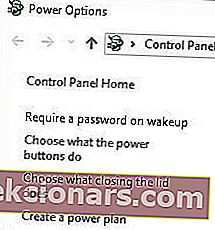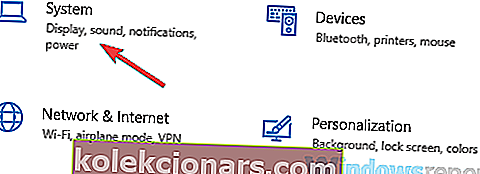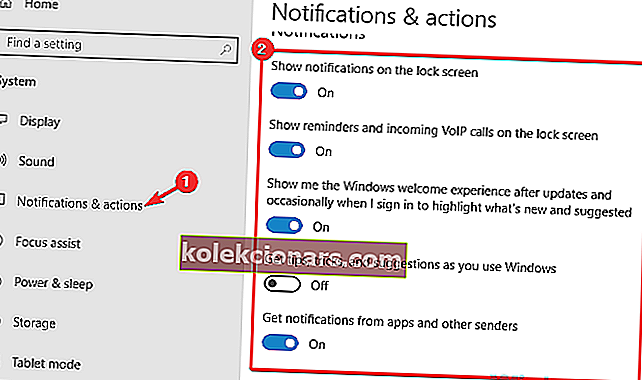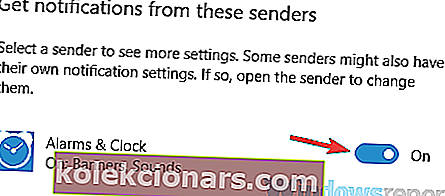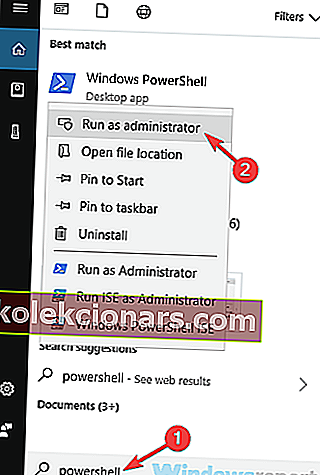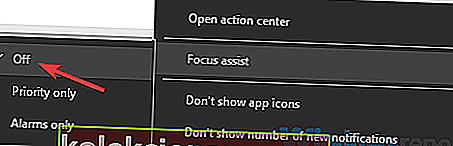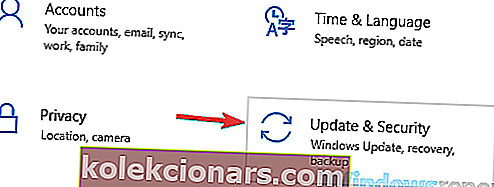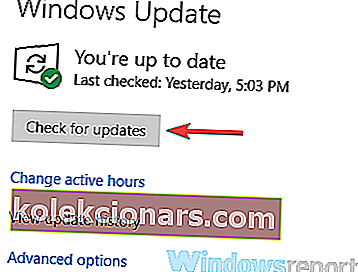- Mange brugere har rapporteret, at deres alarmlyd ikke fungerer i Windows 10.
- I denne artikel vil vi undersøge, hvordan du kan ordne det, så sørg for at fortsætte med at læse.
- I vores Windows 10 Hub finder du flere relaterede guider, så tjek dem også.
- Gå over til vores fejlfindingsafsnit til pc-problemer relateret til lignende årsager.

Efterhånden som pc'er udvikler sig mere og eliminerer behovet for andet udstyr som tv, en hjemmebiografopsætning, lydstationer og endda vækkeure.
Men pc'er er ikke altid så pålidelige, og når du stoler på det med din daglige tidsplan og job, vil du sikre dig, at det fungerer som forventet.
Hvis din alarmlyd ikke fungerer korrekt i Windows 10, kan det være et stort problem, og når vi taler om problemer, er der nogle lignende problemer, som brugerne rapporterede:
- Windows 10-timer fungerer ikke - I de fleste tilfælde kan du rette det blot ved at installere de nyeste opdateringer.
- Windows 10-alarmer går ikke - For at løse dette problem skal du sørge for, at alle dine meddelelser er aktiveret og fungerer korrekt.
- Alarmlyd fungerer ikke Windows 10 ASUS, Dell, HP, Vaio - Dette problem kan forekomme på næsten ethvert pc-mærke, og hvis du støder på dette problem, skal du sørge for at prøve nogle af vores løsninger.
- Windows 10 Alarmer og ur fungerer ikke - Du kan blot geninstallere Alarmer og Clock-appen for at rette dem.
I denne artikel viser vi dig, hvordan du løser problemer med alarm- og urapplikationen i Windows 10.
Hvordan kan jeg rette alarmlyden, der ikke fungerer på Windows 10?
1. Kontroller lydkortdriveren

For at sikre, at lydproblemer ikke vises på dit system, anbefales det stærkt at opdatere dine lyddrivere.
Du kan gøre det manuelt ved at søge efter lyddriverne til dit lydkort.
Dette kan dog være lidt kedeligt, så en hurtigere løsning ville være at bruge en tredjepartssoftware som DriverFix.
Denne software er bærbar og ekstremt nem at bruge. Når det er installeret, downloader det automatisk alle de manglende drivere med et enkelt klik.
Det vil også beskytte dig mod at downloade og installere de forkerte driverversioner og dermed beskadige dit system.
Desuden sammenligner DriverFix de eksisterende drivere på dit system med dem fra det indbyggede bibliotek for at sikre, at det har identificeret og rettet alle ødelagte eller manglende drivere.

DriverFix
Hold alle dine chauffører opdateret med dette fantastiske værktøj, og løs alle dine alarmproblemer. Prøv det nu! Gratis prøveversion Besøg webstedet2. Kontroller lydstyrken og højttalerne

Lydstyrken er noget, vi griner med hele tiden, når vi lytter til en sang og skruer ned, når vi vil koncentrere os om arbejde.
Det er altid en god ting at kontrollere, at det er på det rigtige niveau, før alarmen indstilles.
Hvis du bruger eksterne højttalere, vil du måske også kontrollere deres lydstyrkestatus og at de er tændt.
Det er let at glemme dem slået fra, når du ikke bruger dem. Kontroller også, at der ikke er tilsluttet hovedtelefoner til computeren, da alarmlyden måske afspilles på dem og er svær at høre.
3. Aktiver alarmen

Alarmer skal aktiveres, for at de kan fungere, og selvom dette virker som et logisk skridt, kan du måske glemme det, hvis du har travlt eller er meget træt.
Status for hver alarm vises på højre side af alarm- og urapplikationen, som du kan se på billedet nedenfor.
4. Undgå, at din pc går i dvale eller går i dvale
- I vinduet Indstillinger skal du vælge System.
- Vælg derefter Power & Sleep .
- Sørg for, at computeren er indstillet til Aldrig gå i dvale.

Hvis du bruger en bærbar computer og normalt holder låget nede, skal du sørge for, at det ikke går i dvale, når du lukker det.
- Klik på Yderligere strømindstillinger
- Vælg derefter Vælg, hvad der lukker låget fra venstre rude.
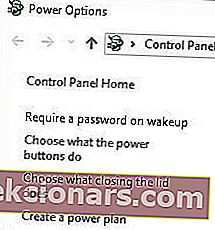
- Kontroller, at Udfør intet er valgt som en handling for Når jeg lukker låget .

Hvis du bruger en bærbar computer eller en tablet, skal du også sørge for, at den er tilsluttet, så den ikke lukker ned, når batteriniveauet bliver for lavt.
Alarmer fungerer ikke, hvis din computer ikke er tændt. De fungerer heller ikke, hvis du sætter det i dvaletilstand eller i dvale.
Du kan aktivere en timer inde i din BIOS for at vække din computer på det rigtige tidspunkt, men ikke alle computere understøtter denne funktion, og du skal muligvis også logge på Windows, før alarmer kan behandles.
Du kan kontrollere dine strømindstillinger ved at klikke på startmenuknappen og vælge Indstillinger .
5. Sørg for, at dine meddelelser er aktiveret
- Åbn appen Indstillinger . Den hurtigste måde at gøre det på er at bruge Windows Key + I genvej.
- Gå nu til sektionen System .
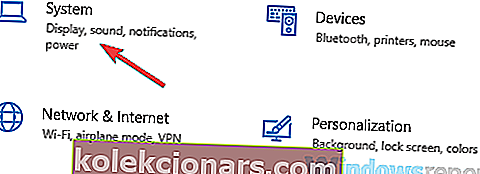
- Vælg Underretninger og handlinger i menuen til venstre .
- Aktivér alle muligheder som på skærmbilledet nedenfor.
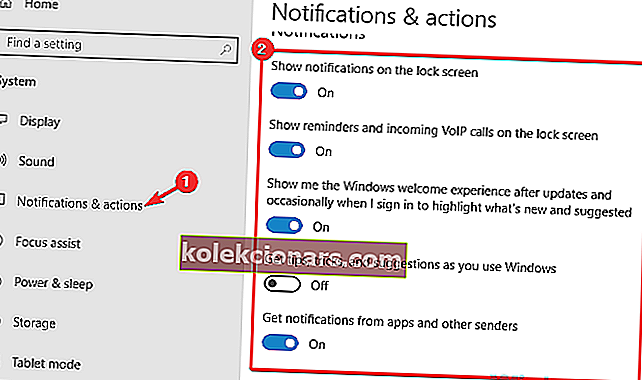
- Rul nu ned til Få underretninger fra disse afsendersektioner , og sørg for, at meddelelser om alarmer og ur er aktiveret.
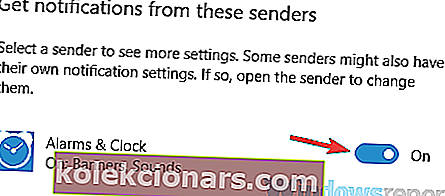
Når du har gjort det, skal meddelelserne være fuldstændigt aktiveret, og problemet løses helt.
6. Geninstaller alarm- og ur-appen
- Åbn PowerShell som administrator. Tryk på Windows-tast + S , skriv powershell , højreklik på Windows PowerShell fra listen
- Vælg derefter Kør som administrator .
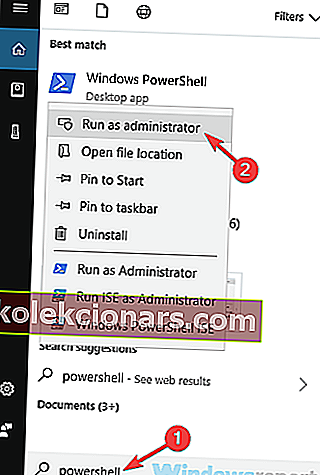
- Når PowerShell starter, skal du køre
get-appxpackage *Microsoft.WindowsAlarms* | remove-appxpackagekommandoen for at fjerne alarm- og ur-appen fra din pc. - Når appen er fjernet, skal du gå over til Microsoft Store og downloade den igen.
7. Installer mediefunktionspakke

Der findes flere versioner af Windows 10, og versionerne til det europæiske og koreanske marked mangler visse funktioner.
Undertiden på grund af manglen på disse funktioner fungerer alarmlyden muligvis ikke korrekt på din pc.
Disse funktioner kan dog downloades i form af Media Feature Pack. For at løse dette problem skal du bare downloade Media Feature Pack fra Microsofts websted, og problemet skal løses.
Husk, at du bliver nødt til at downloade den mediefunktionspakke, der matcher din systemarkitektur, ellers kan du ikke installere den.
Når du har installeret Media Feature-pakken, skal problemet løses. Nogle brugere foreslår at geninstallere appen Alarm og ur efter installation af Media Feature-pakken, så det kan også være en god idé at prøve det.
8. Prøv at ændre alarmlyden

Ifølge brugere fungerer nogle gange visse alarmlyde ikke med appen Alarm og ur. Hvis det er tilfældet, vil du ikke høre nogen alarmlyd, når din alarm ringer.
Dette kan være et irriterende problem, men du skal bare ændre din alarmlyd og kontrollere, om det hjælper.
Ifølge brugerne fungerer kun standardalarmlyden for dem, så sørg for at prøve at bruge den som din alarmlyd.
9. Sørg for, at Focus Assist er slukket
- Højreklik på Action Center-ikonet i nederste højre hjørne.
- Når kontekstmenuen vises, skal du vælge Fokushjælp og sikre dig, at den er indstillet til Fra .
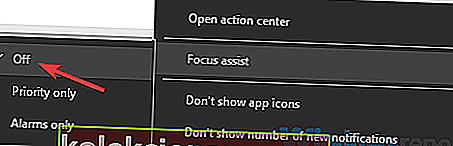
Når du har gjort det, skal denne funktion være deaktiveret, og du kan høre din alarm uden problemer.
Hvis du vil fortsætte med at bruge denne funktion, kan du vælge kun Alarmer, og du kan høre dine alarmer uden problemer.
10. Installer de seneste opdateringer
- Åbn appen Indstillinger, og gå til sektionen Opdatering og sikkerhed .
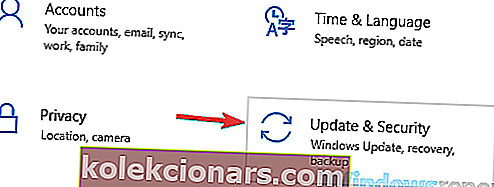
- Klik på knappen Søg efter opdateringer i højre rude .
- Hvis der findes opdateringer, downloades de automatisk i baggrunden.
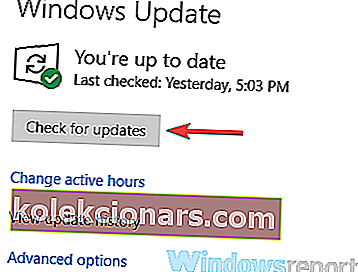
Når du har downloadet opdateringerne, skal du genstarte din pc for at installere dem.
Når dit system er opdateret, skal du kontrollere, om problemet med alarmlyden stadig er der.
11. Prøv et andet program

Hvis alt andet mislykkes, kan du også prøve at bruge en anden applikation. Hvis du har forbindelse til Microsoft Store, kan du downloade appen Alarm Clock HD .
Det er en dejlig lille applikation med god feedback, og den kan endda installeres på ARM-enheder, der kører Windows RT.
Hvis du vil gå den gammeldags måde, kan du bruge et program kaldet Gratis vækkeur . Som navnet antyder, er applikationen gratis og kan downloades fra CNET.
Hvis du stadig står over for problemer med alarmer i Windows 10, skal du bruge kommentarsektionen nedenfor for at give os flere detaljer, så vi kan hjælpe dig med at rette dem.
Redaktørens bemærkning: Dette indlæg blev oprindeligt udgivet i [udgivelsesdato] og er siden blevet moderniseret og opdateret i [udgivelsesdato] for friskhed, nøjagtighed og omfattende.